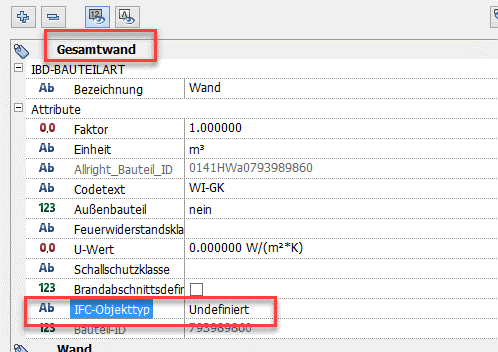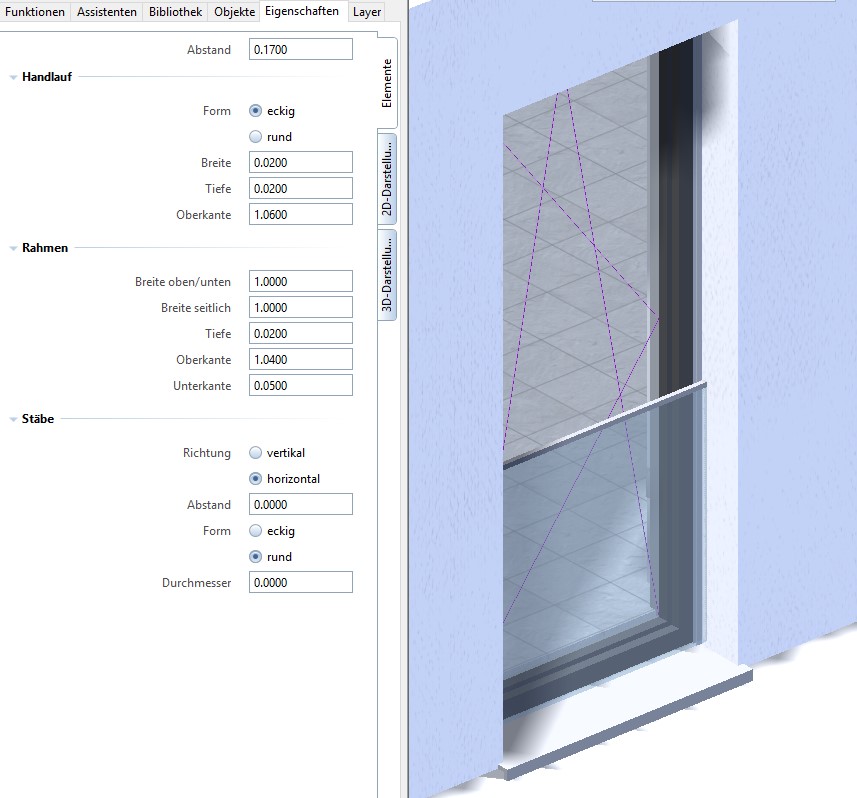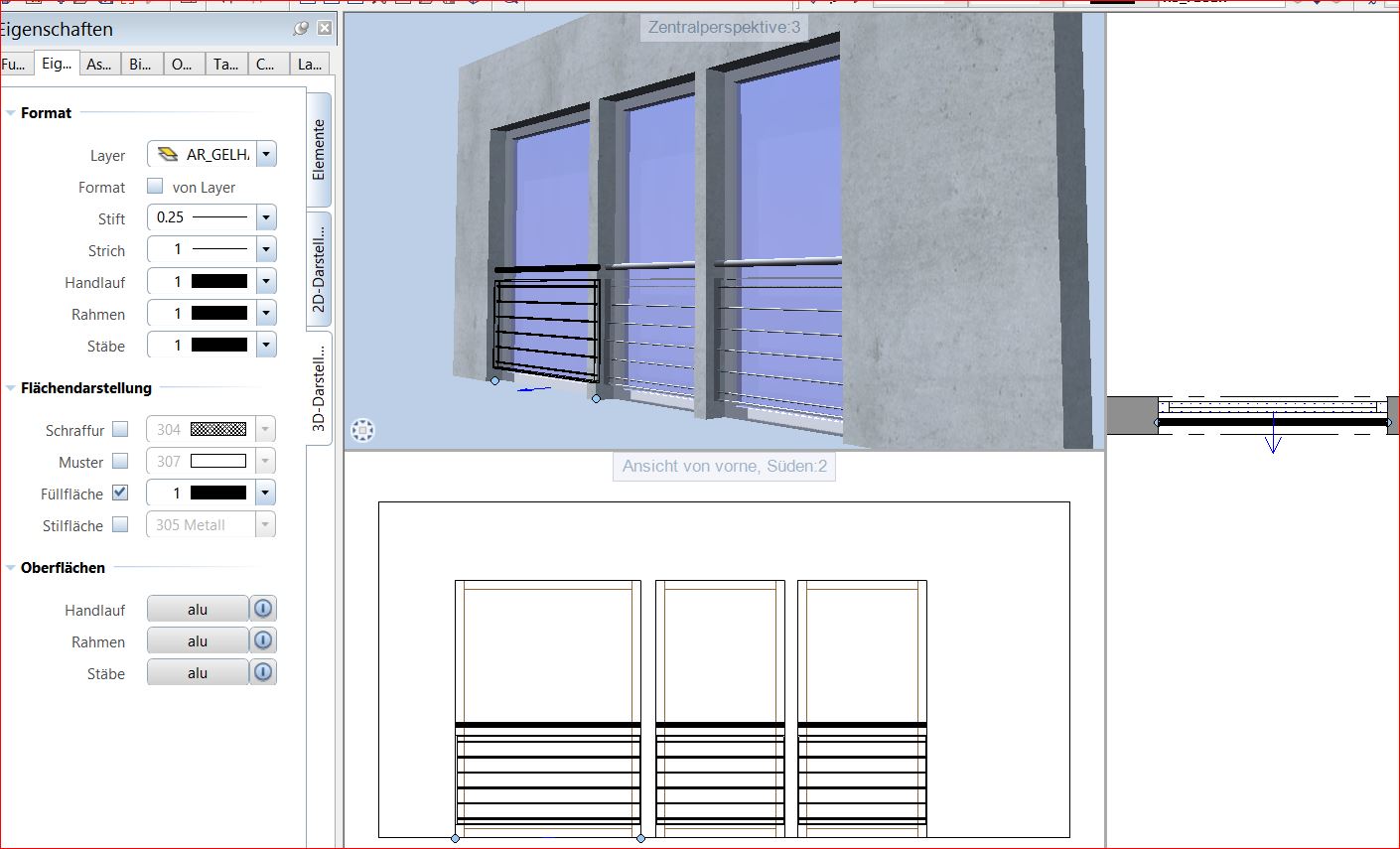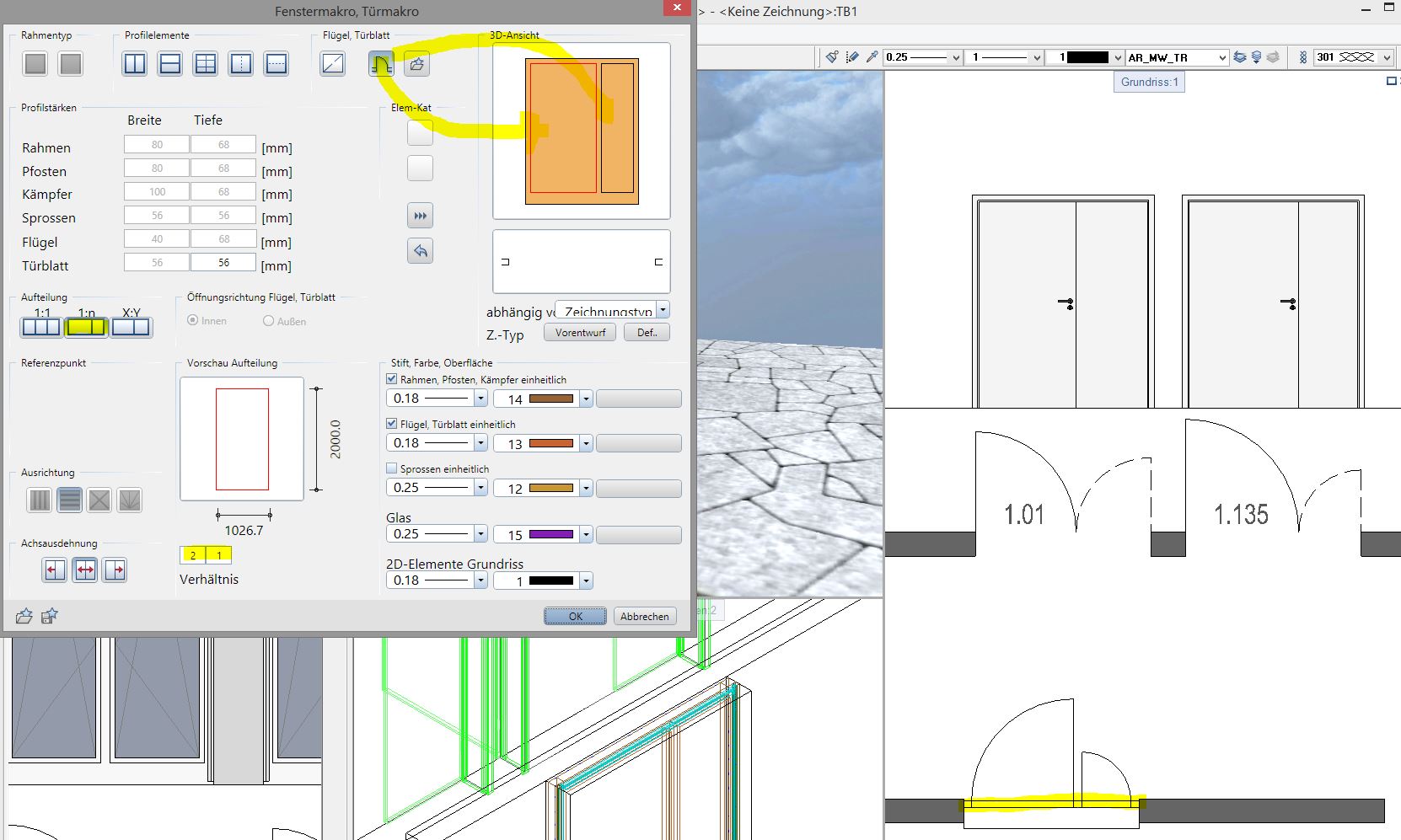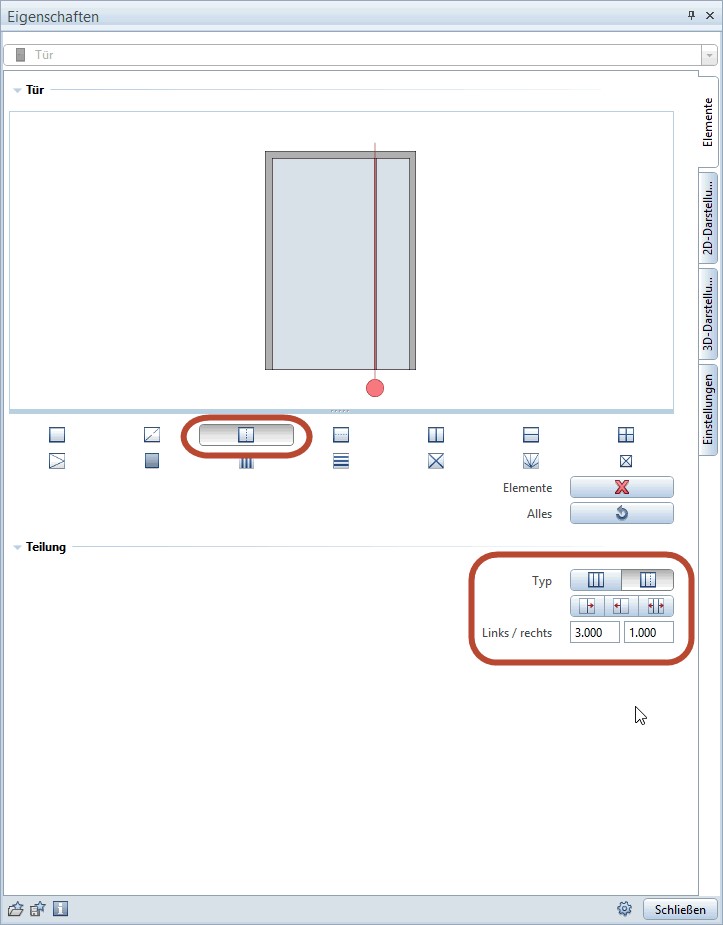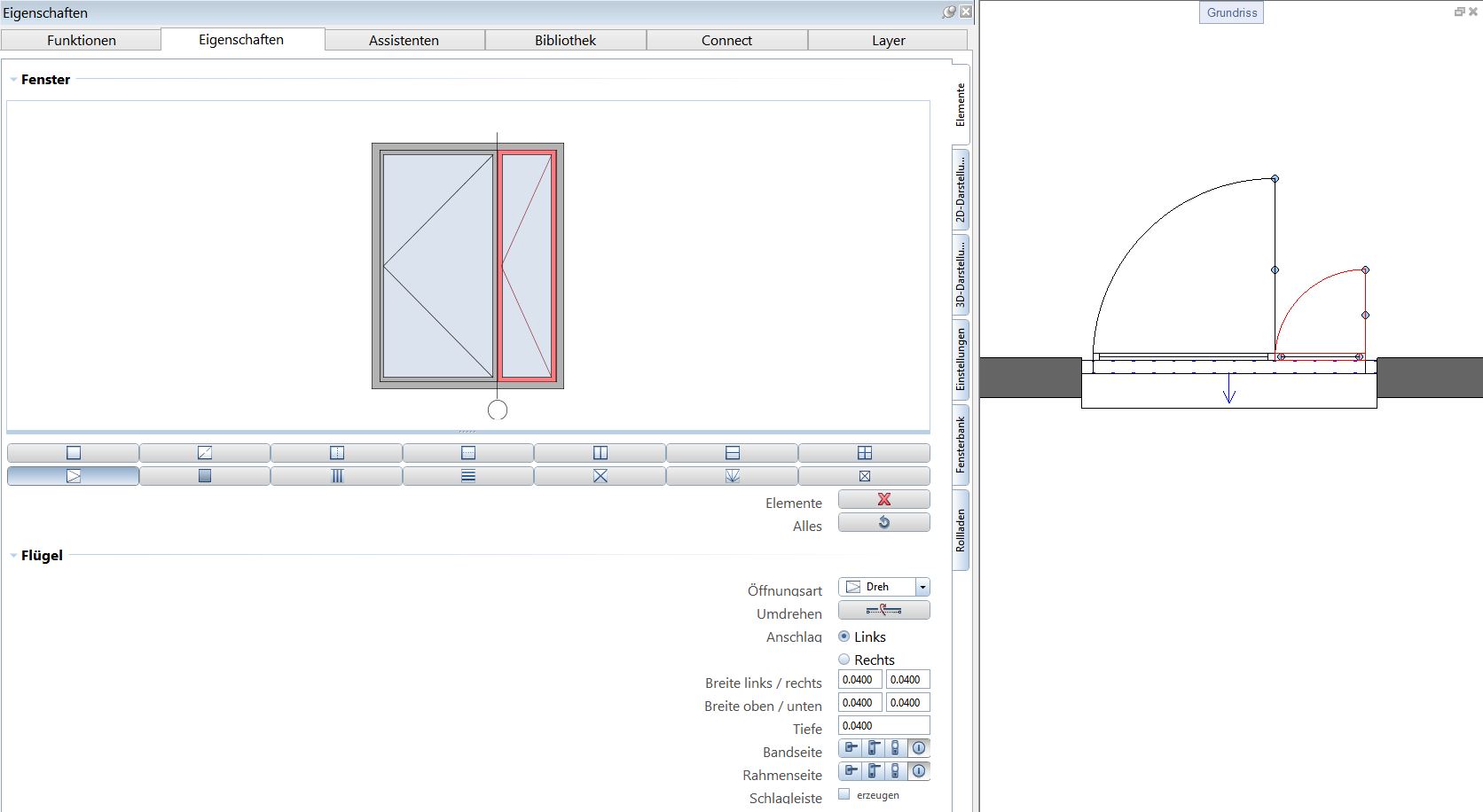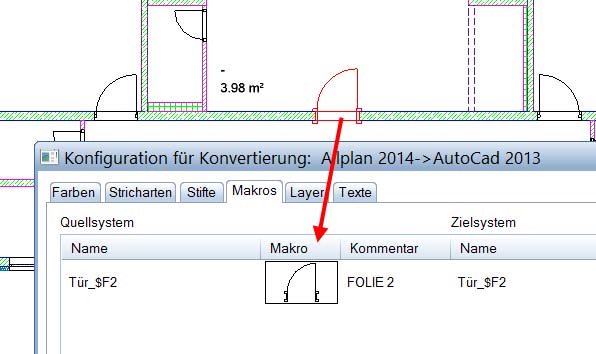Mit SmartPart Version übertragen können Sie auf SmartParts, die in älteren Versionen ( also Bsp 3.1) erzeugt wurden, die Funktionalitäten der neuen Programmversion (z.B. 5.1) übertragen. Voraussetzung hierfür ist, dass auf dem aktiven Teilbild sowohl mindestens ein SmartPart der neuesten Version als auch die anzupassenden älteren SmartParts liegen.
Rufen Sie SmartPart Version übertragen auf eine der folgenden Arten auf :
Actionbar: Rolle Konstruktion Aufgabe Benutzerobjekte Aufgabenbereich SmartParts
Menüleiste: Ändern Zusätzliche Module SmartParts
Palette: Funktionen Bereich Ändern im Modul: SmartParts
Klicken Sie als Ausgangsobjekt das SmartPart mit der gewünschten Zielversion an. Aktivieren Sie die SmartParts, die angepasst werden sollen.
· Um ein einzelnes Element zu aktivieren, klicken Sie es an.
· Um Elemente innerhalb eines rechteckigen Bereichs zu aktivieren, ziehen Sie mit gedrückter linker Maustaste den Bereich auf.
· Bei einigen Funktionen können Sie alle Elemente im aktuellen Dokument aktivieren, indem Sie in den Eingabeoptionen auf Alles klicken oder STRG+A drücken.
Einen vollständigen Überblick über alle weiteren Aktivierungsmöglichkeiten in Allplan erhalten Sie bei Aktivieren von Elementen, Überblick.
Beim Aktivieren von Elementen können Sie Filter nutzen und z.B. nach Elementtypen und/oder Eigenschaften filtern. Weitere Informationen erhalten Sie bei Verwenden von Filtern.
Klicken Sie auf Anwenden (Dynamische Symbolleiste SmartPart Migration).
Die aktivierten SmartParts erhalten die Funktionalitäten der neuen Programmversion.
In den Einstellungen (Aktionsleiste der Palette zum Erzeugen oder Modifizieren von SmartParts) können Sie die Script- und Programmversionsnummern überprüfen.
Ich hoffe, mit diesen Informationen konnte ich weiterhelfen, für weitere Fragen oder auch Bestellungen könnt Ihr Euch selbstverständlich gerne wieder an uns wenden. Viel Spass mit Allplan wünscht
Dipl.-Ing. (FH) Frank Will